Ang Browser ng Leaf ay naging tanyag para sa mabilis, pag-browse ng multi-tab at kalayaan upang galugarin ang web. Gayunman, sa mga Chromebook ng paaralan, ang pag-install nito ay hindi palaging simple. Ang mga pinamamahalaang aparato ay may mahigpit na mga limitasyon na humarang sa karamihan sa mga extension ng third-party. Ipinapaliwanag ng gabay na ito kung paano ligtas na suriin ang mga pahintulot ng iyong Chromebook, galugarin ang mga kahalili, at maiwasan ang pagsira sa mga patakaran sa paaralan. Buksan ang Chrome://Extension, paganahin ang mode ng developer, at i-drag ang file sa window upang mai-install. Gumamit lamang ng mga na-verify na mapagkukunan at suriin ang mga detalye ng bersyon bago magpatuloy. Piliin ang Idagdag sa Chrome upang mai-install ito nang direkta. Kung nakakita ka ng isang mensahe ng paghihigpit, ang mga kontrol ng iyong admin ay aktibo pa rin. src=”https://www.digitalcitizen.life/wp-content/uploads/2025/11/leaf-browser-web-to-store.png”> 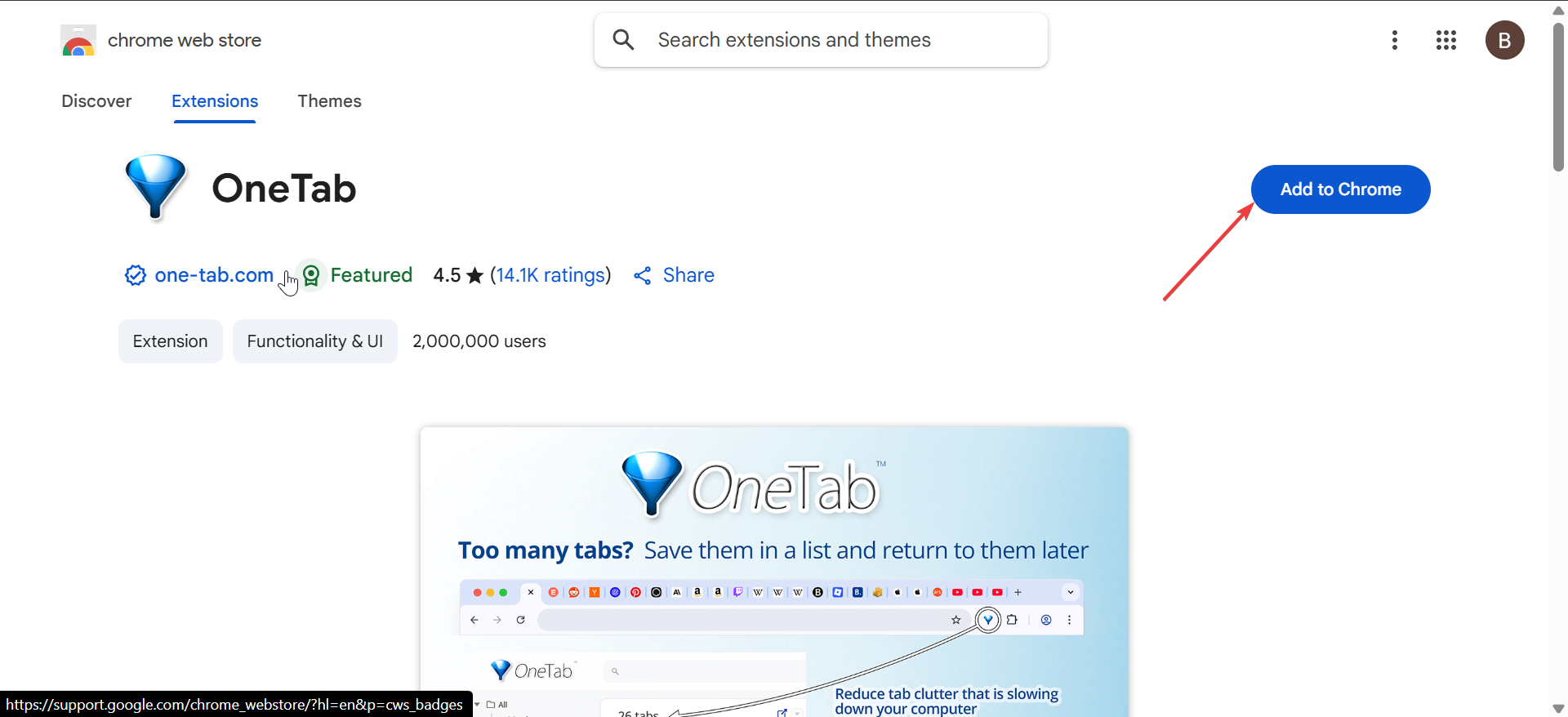
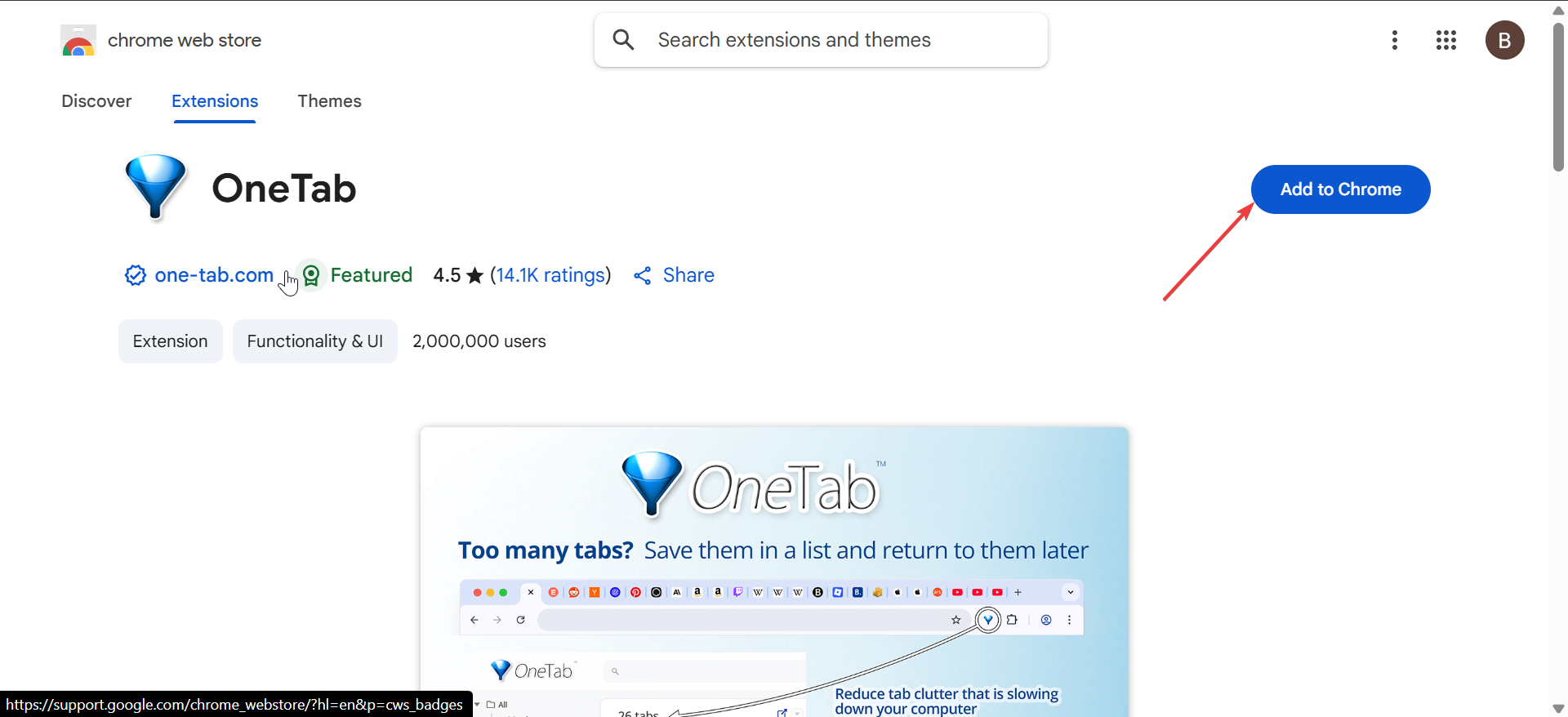
Humiling ng pag-apruba sa pamamagitan ng iyong admin
Hilingin sa iyong guro ng guro o IT na suriin ang Browser ng Leaf at aprubahan ito kung sinusuportahan nito ang mga layunin sa pag-aaral o produktibo. Ang mga tool tulad ng Onetab o Workona ay madalas na pinapayagan sa mga pinamamahalaang aparato at tulungan ang mga mag-aaral na manatiling maayos. Ang paggawa nito ay maaaring i-reset ang iyong Chromebook o mag-trigger ng mga alerto sa admin. Mas mainam na manatili sa loob ng mga patakaran ng iyong paaralan upang maiwasan ang mga isyu sa disiplina. workona -nag-aayos ng mga tab sa pamamagitan ng mga proyekto at pag-sync sa buong mga sesyon. Infinity New Tab -nag-aalok ng visual bookmark at pasadyang mga dashboard.
Ang mga pagpipiliang ito ay katugma sa Chromeos at karaniwang pinahihintulutan sa mga account na pinamamahalaan ng edukasyon. Naghahatid sila ng katulad na kaginhawaan nang walang mga salungatan sa patakaran. Lumipat sa isang personal na account o makipag-ugnay dito upang kumpirmahin ang mga setting ng patakaran. extension na naharang ng mensahe ng administrator : Ang alerto na ito ay nangangahulugang ang mga patakaran ng iyong aparato ay maiwasan ang pag-install ng mga hindi aprubadong mga extension. Isang administrator lamang ang maaaring i-unlock o aprubahan ito. Humiling ng pahintulot sa pamamagitan ng channel ng IT ng iyong paaralan.
FAQ Tungkol sa Leaf Browser sa mga Chromebook ng Paaralan Mode? Maaari itong i-reset ang iyong Chromebook at i-flag ang iyong aparato para sa mga administrador. Karamihan sa mga chromebook ng paaralan ay humarang sa mga hindi aprubadong mga extension sa pamamagitan ng mga patakaran ng admin. Suriin kung ang iyong Chromebook ay pinamamahalaan bago subukang mag-install ng anumang mga bagong tool sa browser. Gamitin ang Chrome Web Store o isang na-verify na CRX file lamang kung pinapayagan ito ng iyong paaralan. Humiling ng pag-apruba ng admin o pumili ng mga ligtas na alternatibo tulad ng Onetab o Workona.
Konklusyon
Suriin kung pinamamahalaan ang iyong aparato, humiling ng pag-apruba kung maaari, at isaalang-alang ang mga ligtas na alternatibo tulad ng Onetab o Workona. Ang pananatili sa loob ng patakaran ng paaralan ay nagsisiguro ng maayos na pagganap at walang panganib na mawala ang pag-access sa iyong Chromebook.
